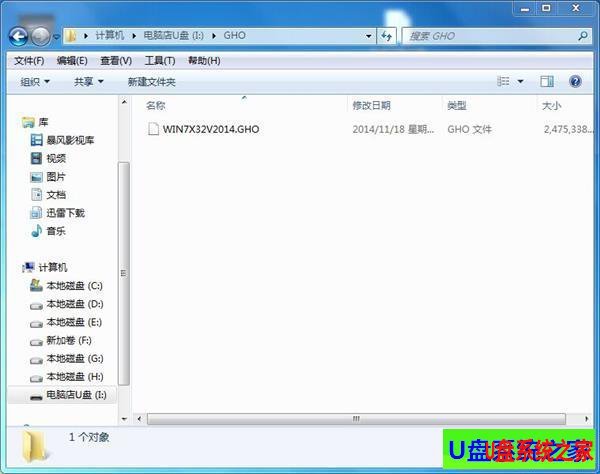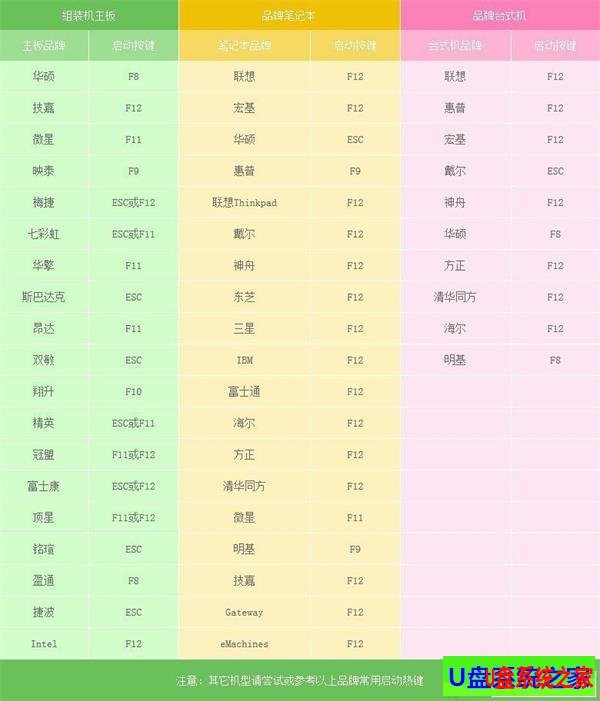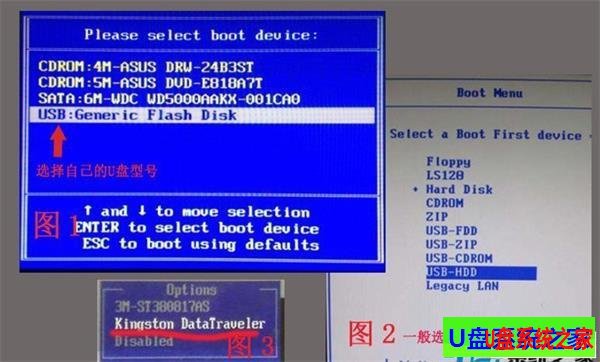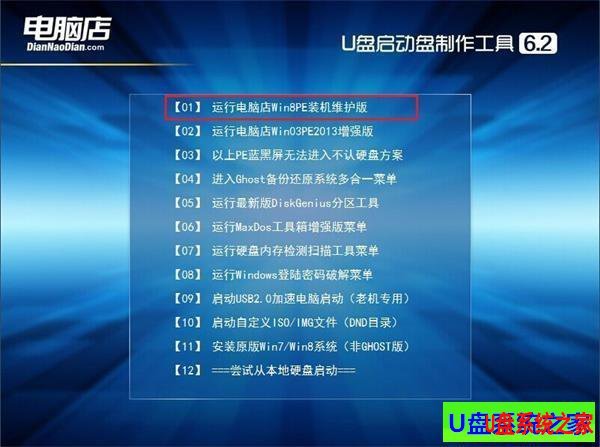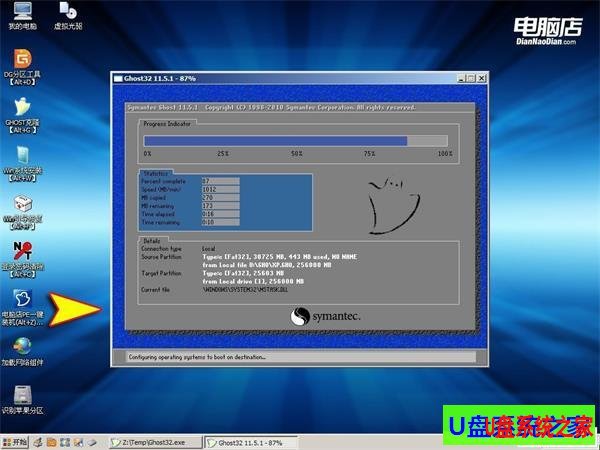U盘系统之家_Win7系统下载_Win10系统下载_Windows系统镜像GHO文件


U盘重装系统详细图文教程:
1、准备一个使用电脑店超级U盘制作工具V6.2制作好的启动u盘(最好4G以上的空的U盘), U盘启动盘制作教程:http://www.ghostwin7win8.com/ghost/4796.html
2、下载所需的Ghost 系统GHO镜像文件。
第一步:将Ghost系统GHO镜像复制到U盘GHO文件夹内。
将下载好的系统GHO文件复制到u盘GHO文件夹内!如下图所示:
第二步:插入你的U盘,重启电脑,进入主板BIOS设置成U盘启动。
很多品牌电脑和主板都有一键进入启动设置的快捷键,不同的电脑,一键进入的快捷键也可能不一样,我们整理了各种品牌主板一键进入启动设置的快捷键,可以在下面的列表中查找自己相应的主板品牌,然后就可以看到该主板的一键启动热键了。
当我们经过相应的主板品牌快捷键进入“快速引导菜单”后我们会看到如下三种较为常见的菜单界面:
第三步:运行电脑店Win8PE装机维护版,安装Ghost系统!
进入到电脑店主菜单后,按上下↑↓方向键选择到"【01】 运行电脑店Win8PE装机维护版",然后按下"回车键",将进入电脑店Win8PE系统,如下图:
进入电脑店Win8PE系统后,运行电脑店PE一键装机工具,如下图所示,选择下载的GHO系统安装到系统C盘。
等待解压GHO文件的进度条完毕后会自动弹出是否重启电脑的窗口,我们现在只要点击"是(Y)"按钮即可,然后它就会自动重启电脑,重启的时候我们 把U盘从USB插口处拔出来,最后电脑将会自动安装系
统,直到进入电脑桌面为止,那就表示ghost系统安装完毕了!
以上就是用U盘安装Ghost系统的全部步骤了,其实很简单,首先要制作好U盘启动盘,再下载GHOST系统GHO镜像文件,然后进入U盘PE系统安装就可以了。
热门教程
- 热门标签
-
GHOST
GHO
系统
Win7
GHO文件
Win7系统下载
win7gho
win7系统
win10gho
Win10
win10系统
win7镜像
win7.gho
win7下载
GHO文件下载
win10系统下载
Windows7
win10下载
xp.gho
win7纯净版
win764位
Win7 32位
GhostWin7
win7旗舰版
win10镜像
ghostxp
win10gho文件
win732位
win7_gho文件
win1032位
Win7 64位
win7gho文件
U盘装系统
win1064位
GHO镜像
ghostwin10
win764位GHO
32位
win7-64位
win7GHO镜像
xp镜像
64位
win10_gho文件
win7镜像下载
重装系统